


| 「ネットワーク」タブを選択します。 |  |
|---|
| 「呼び出すダイヤルアップサーバの種類」で「PPP:Windows95/98/NT4/2000,Internet」を選択し、「設定」をクリックします。 | 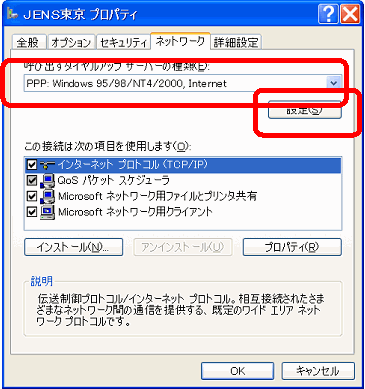 |
|---|
| すべてのチェックを外し、「OK」をクリックします。 | 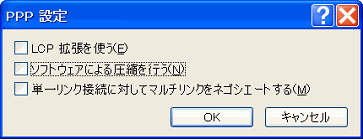 |
|---|
| 「インターネットプロトコル(TCP/IP)」を選択後、「プロパティ」をクリックします。 | 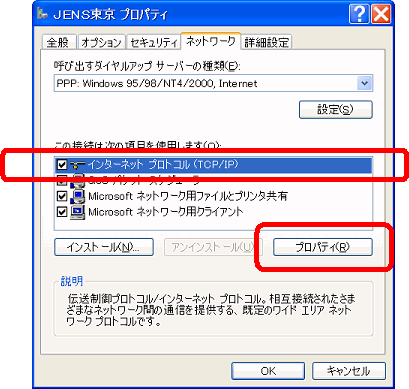 |
|---|
| プロバイダーよりの指示に従って、設定します。特に指定がない場合は、自動に設定します。最後に「OK」をクリックします。 プロバイダーよりの指示にDNSサーバーの設定が記載されている場合は、右のように「次のDNSサーバーのアドレスを使う」をチェックし指定のアドレスを入力ください。 ※アドレスは3文字入力で自動的に右の欄に移動しますが、2文字以内の場合はカーソルで移動ください。 |
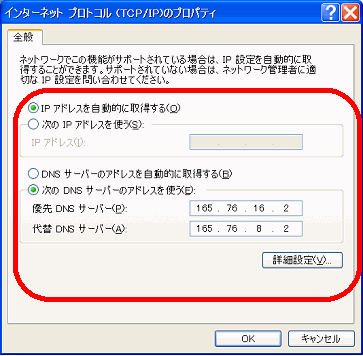 |
|---|
| 「ネットワーク接続」画面に今作成した新しいプロバイダーの「ダイヤルアップ」アイコンが表示されます。 次に、「ダイヤルアップ」アイコンをクリックします。 通常は最初から次画面が出ます。 |
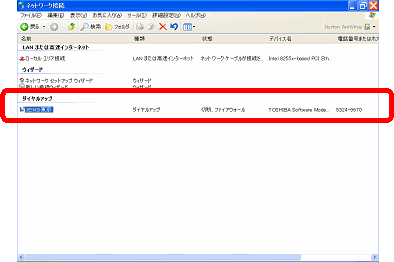 |
|---|
| 最初に、電話線をパソコンに接続します。LAN用の接続口と間違えないように注意してください。 「ダイヤル元」を選択して、「ダイヤル」をクリックします。 |
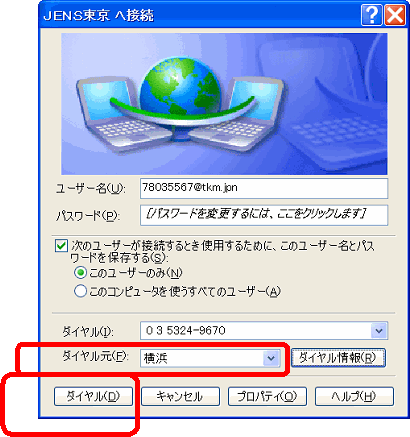 |
|---|
| 「ダイヤル中」の表示が出ます。 | 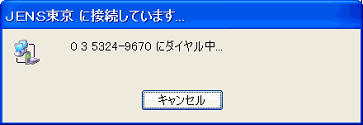 |
|---|
| アクセスポイントに接続され、自動的にユーザー名とパスワードを確認されます。 |  |
|---|
| 接続したことを示す表示が出ます。 |  |
|---|
| 回線が接続されると、タスクバーの右端にパソコンのアイコンが表示されます。これで、回線接続完了です。 | 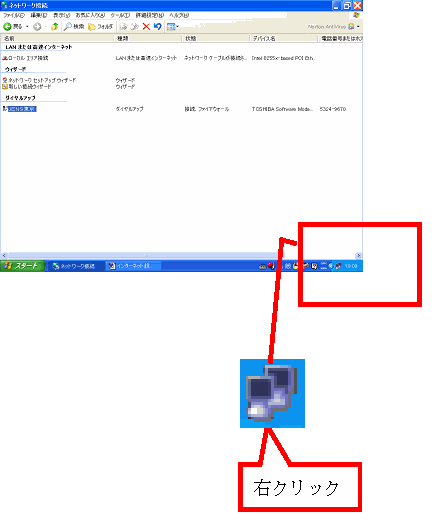 |
|---|
| マウスを右クリックすると右の画面が表示されます。 「切断」をクリックし、回線を切断します。アイコンが消えたら切断終了です。 |
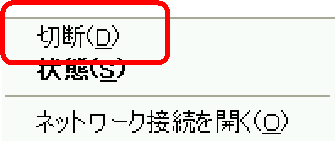 |
|---|
| ▲ ページの先頭へ | ||
| 海外お役立ち情報 http://www.warmheart21.com info@warmheart21.com | ||
| Copyright 2006 WarmHeart21 All rights reserved. | ||
| 特定商取引に関する法律に基づく表記について | 当サイトでのお買い物について | プライバシーポリシー |